Keď pracujete na svojom systéme Windows 10, chcete, aby všetko prebehlo hladko po dokončení dôležitého projektu. Čo však v prípade, že sa niečo pokazí s aplikáciou, softvérom alebo súborom? Vaše pracovné tempo sa preruší a vy budete nakoniec tráviť oveľa viac času hľadaním riešení problému, aby ste sa dostali späť do práce.
To môže byť frustrujúce. Jedným z takýchto nepríjemných prípadov je „Word nemôže uložiť alebo vytvoriť tento súbor”Chyba, ktorá sa vyskytne, keď sa pokúšate ukončiť súbor programu Word a chcete uložiť neuložený dokument. Neustále sa objavuje a bráni vám v uložení dokumentu po ukončení. Ako teda vyriešiť túto chybu? Poďme zistiť.
Metóda: Prostredníctvom umiestnenia dát aplikácie
Krok 1: Choďte do Štart Tlačidlo, ktoré sa nachádza v ľavom dolnom rohu pracovnej plochy, na Hlavný panel. Kliknite na ňu pravým tlačidlom myši a vyberte Bež z kontextového menu.

Krok 2: V Bež rámček, napíš % appdata% \ Microsoft do vyhľadávacieho poľa a stlačte Ok.
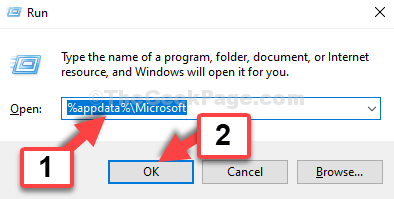
Krok 3: Otvára umiestnenie v Prieskumník súborov
. Teraz hľadajte Šablóny priečinok. Ikona priečinka bude biela a nebude v obvyklej svetlohnedej farbe.Vyberte ikonu Šablóna priečinok a stlačte Odstrániť.
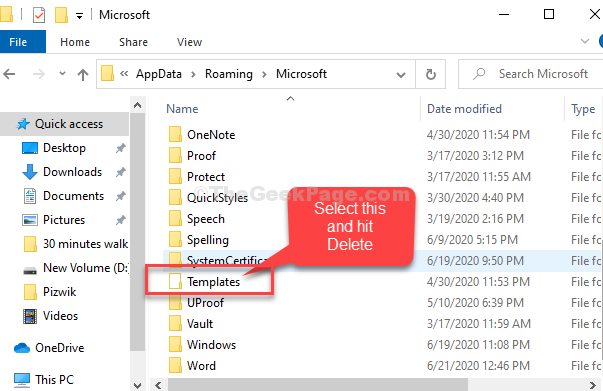
Krok 4: Teraz kliknite pravým tlačidlom myši na prázdnu oblasť a vyberte Novýa kliknite na Priečinok z podponuky.
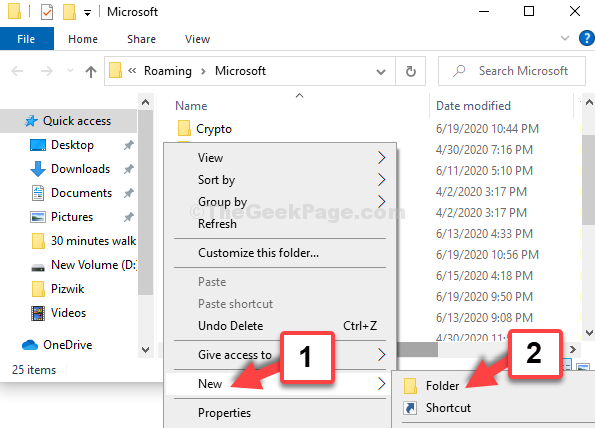
Krok 5: Teraz pomenujte nový priečinok ako Šablóny.
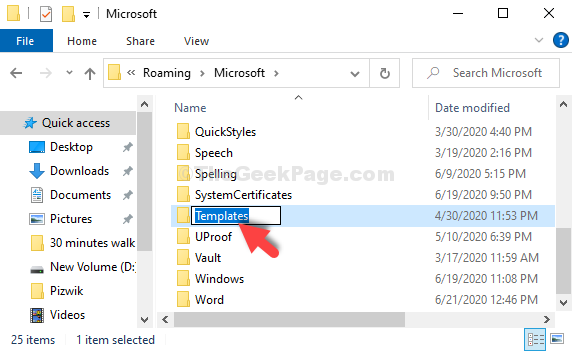
To je všetko. Teraz sa vráťte späť k súboru Word, ktorý ste chceli uložiť, ukončite súbor a teraz ho môžete ľahko uložiť.
![Oprava: Word nemôže dokončiť ukladanie kvôli chybe povolenia súboru [Vyriešené]](/f/2f4a1a33e435544c5cec2008f11208bb.png?width=300&height=460)

